Cách chặn email trên Gmail
Hộp thư đến tràn ngập email chưa đọc, tin nhắn rác và thông báo gây phiền nhiễu có thể nhanh chóng trở nên quá tải. May mắn thay, Gmail cung cấp các công cụ đơn giản để giúp bạn dọn dẹp hộp thư đến và ngăn các email không mong muốn tấn công bạn. Chúng ta hãy xem xét kỹ hơn cách ngăn chặn các email không mong muốn tìm đường vào hộp thư đến của bạn.
Cách chặn email trong Gmail trên máy tính để bàn
Từ góc độ dựa trên máy tính, chúng tôi sẽ xem xét các nguyên tắc tuần tự để chặn thư trên Google Mail khi sử dụng máy tính để bàn truyền thống hoặc máy trạm di động. Để bắt đầu, chúng ta hãy đi sâu vào quá trình cản trở việc gửi email trên Gmail khi sử dụng một thiết bị máy tính cố định.
Trước khi bắt đầu, cần phải thừa nhận rằng mặc dù một số ứng dụng email của bên thứ ba có thể cho phép người dùng chặn địa chỉ email và báo cáo thư rác, nhưng hiệu quả của chúng trong việc đồng bộ hóa với tài khoản Gmail của một người đã được nhận thấy là khác nhau đáng kể. Do đó, bạn nên thực hiện độc quyền mọi hoạt động lọc email và giảm thiểu thư rác thông qua giao diện web Gmail hoặc ứng dụng di động được ủy quyền của Gmail.
Để ngăn việc nhận email trên ứng dụng Google Mail được sử dụng trên máy tính để bàn và máy tính xách tay, vui lòng tuân thủ các nguyên tắc được cung cấp ở đây:
Vui lòng điều hướng đến nền tảng Gmail và xác thực chính bạn bằng cách đăng nhập vào tài khoản tương ứng của bạn.
Xác định tin nhắn được gửi bởi một cá nhân, tổ chức hoặc tổ chức cụ thể mà bạn muốn chặn thư từ của họ.
⭐Mở email.
⭐ Nhấp vào ba dấu chấm dọc ở góc trên bên phải. 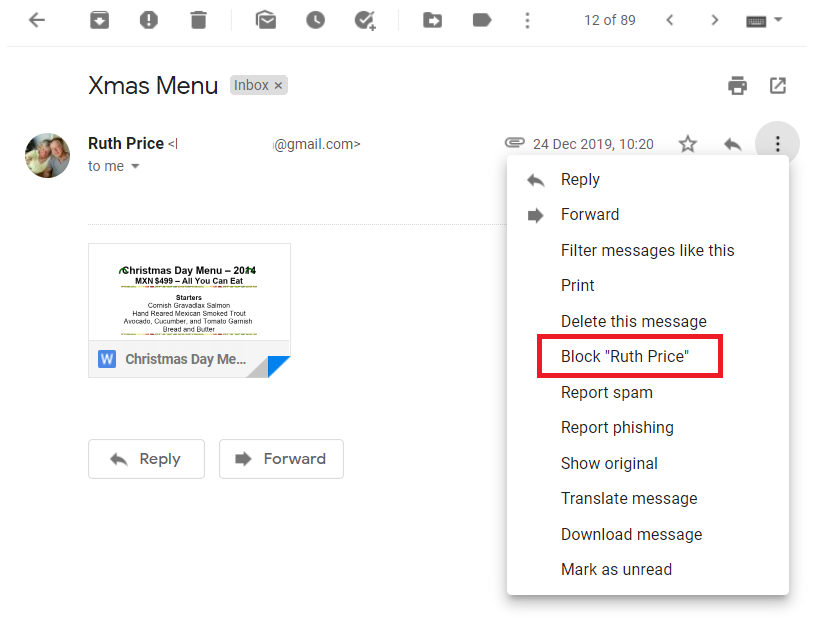
⭐Chọn Chặn [Tên người gửi]
Vui lòng nhấp vào nút “Chặn” trên màn hình cảnh báo lần thứ hai để tiếp tục.
Tất cả thư từ có nguồn gốc từ một địa chỉ email đã bị chặn từ nay sẽ bị gắn cờ là thư rác và sẽ không được gửi tới hộp thư đến của bạn, theo các biện pháp chống thư rác của chúng tôi.
Cách bỏ chặn email trên máy tính để bàn
Nếu sau đó bạn xem xét lại và muốn bỏ chặn một địa chỉ đã bị chặn trước đó thì quy trình thực hiện việc này rất đơn giản và dễ thực hiện.
Một lần nữa, vui lòng khởi chạy Google Mail trong trình duyệt web ưa thích của bạn. Trong trường hợp này, vui lòng hướng sự chú ý của bạn đến góc trên cùng bên phải của giao diện và tìm biểu tượng hình bánh răng. Khi nhấp vào biểu tượng đã nói, bạn sẽ được nhắc truy cập menu thả xuống. Từ đó, bạn nên chọn xem qua tùy chọn “Xem tất cả cài đặt”.
Vui lòng tìm tab “Bộ lọc và địa chỉ bị chặn” và vui lòng nhấp vào nó. Ngồi ở đỉnh cao của màn hình, bạn sẽ quan sát danh sách tất cả các bộ lọc hộp thư đến đã được sắp xếp tỉ mỉ (nếu bạn có bất kỳ cấu hình nào như vậy).
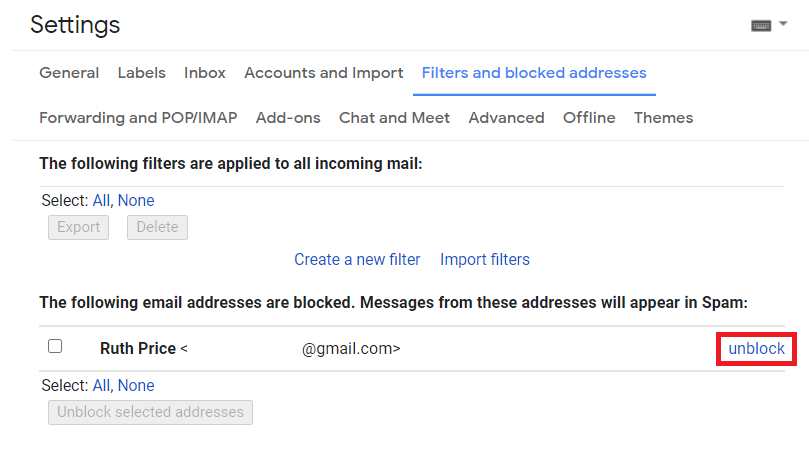
Khi cuộn xuống trang này, bạn sẽ phát hiện ra danh sách tất cả thông tin liên hệ mà bạn đã chọn để chặn. Để hiển thị địa chỉ cụ thể mà bạn muốn khôi phục, hãy điều hướng qua danh sách và chọn mục nhập mong muốn trước khi nhấp vào tùy chọn “Bỏ chặn” đi kèm nằm gần đó.
Cách chặn email trong Gmail trên thiết bị di động
Nếu không có quyền truy cập vào ứng dụng web Gmail, việc sử dụng thiết bị di động của một người để chặn các tin nhắn đến sẽ là một lựa chọn thay thế. Tuy nhiên, điều quan trọng cần lưu ý là các biến chứng đồng bộ hóa tiềm ẩn có thể phát sinh khi sử dụng ứng dụng của bên thứ ba. Để tránh mọi bất tiện, bạn nên tải và cài đặt ứng dụng Gmail đích thực để hoạt động liền mạch.
Khái niệm cơ bản trong cách tiếp cận của chúng tôi vẫn nhất quán trên nhiều khía cạnh khác nhau, cụ thể là nó dựa trên một bộ nguyên tắc và kỹ thuật thống nhất để giải quyết các khía cạnh khác nhau của một vấn đề hoặc tình huống nhất định.
Vui lòng mở ứng dụng Gmail nằm trên thiết bị di động của bạn.
Đọc qua tin nhắn từ cá nhân mà bạn muốn cấm thư từ.
⭐ Nhấn vào ba dấu chấm dọc (Android) hoặc dấu chấm ngang (iOS) cạnh địa chỉ người gửi (đừng nhầm với ba dấu chấm dọc hoặc ngang ở góc trên bên phải). 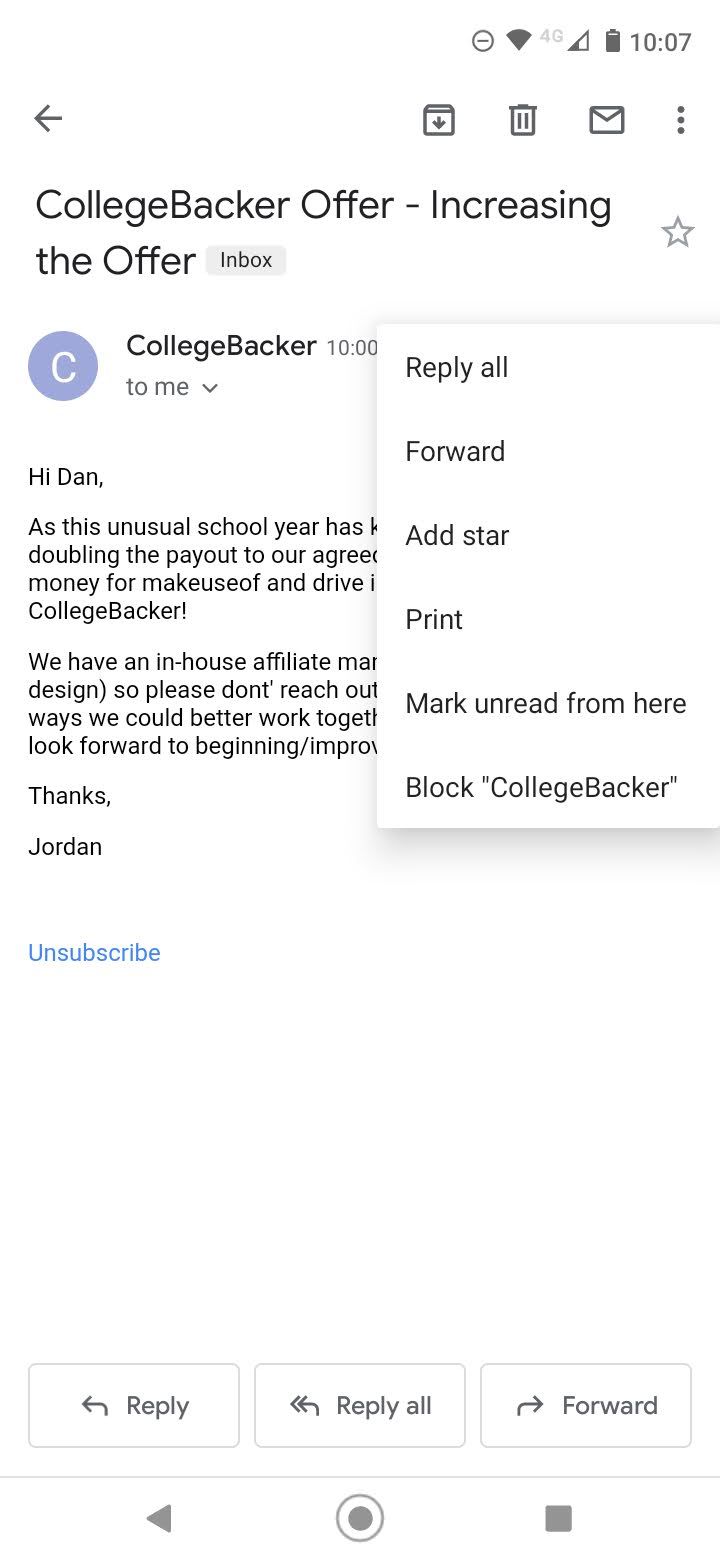
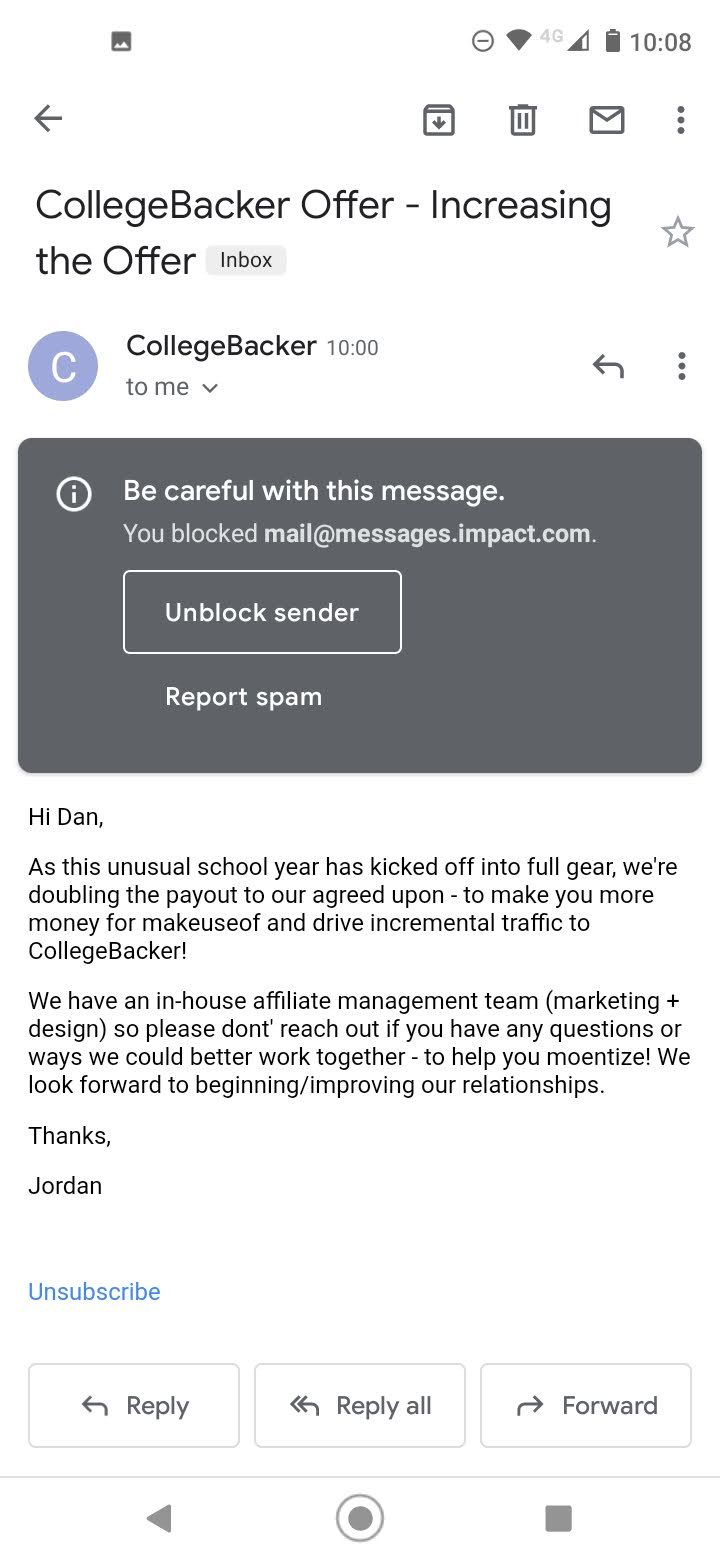 Đóng
Đóng
⭐Chọn Chặn [Tên người gửi].
Nếu muốn, bạn có tùy chọn gửi khiếu nại liên quan đến thư của người gửi bằng cách gắn nhãn chúng là thư rác hoặc thư không mong muốn.
Cách bỏ chặn email trong Gmail trên thiết bị di động
Để bỏ chặn địa chỉ email qua ứng dụng Gmail trên thiết bị Android hoặc iOS, vui lòng làm theo các quy trình tương tự sau, khác biệt đáng kể so với các quy trình được sử dụng trong ứng dụng web:
Vui lòng mở ứng dụng được chỉ định để nhận và gửi tin nhắn điện tử được cài đặt trên thiết bị di động của bạn để truy cập vào tài khoản email của bạn trong hệ sinh thái Google.
Vui lòng tìm thông tin liên lạc điện tử trước đó đã được trao đổi với cá nhân mà bạn dự định mở khóa các hạn chế truy cập.
⭐ Nhấn vào Bỏ chặn người gửi. 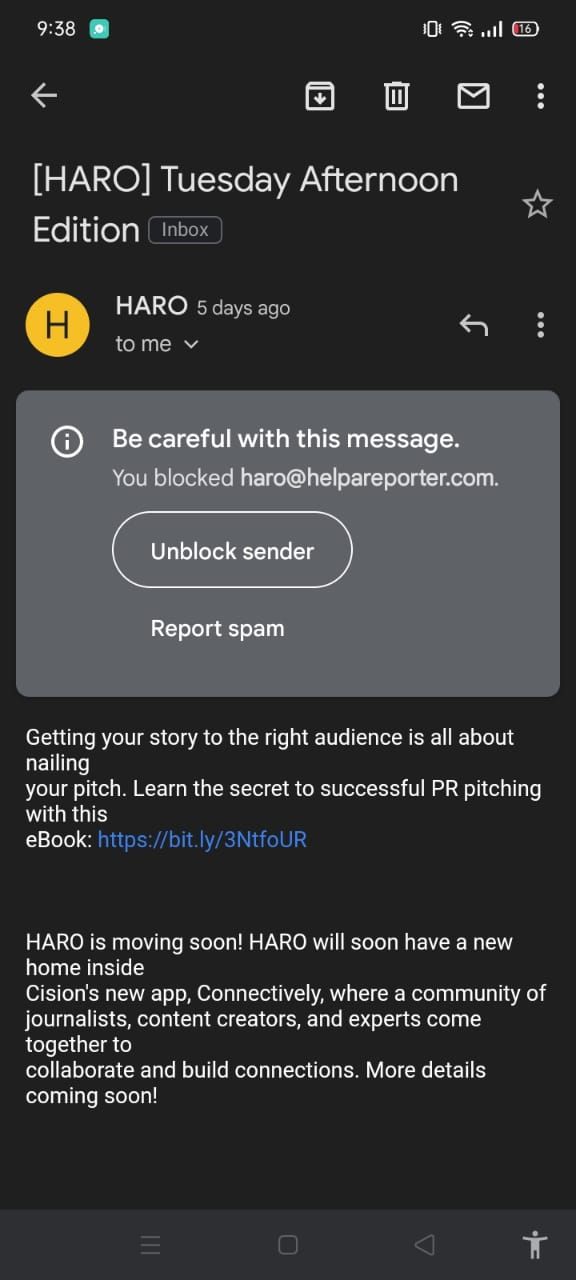
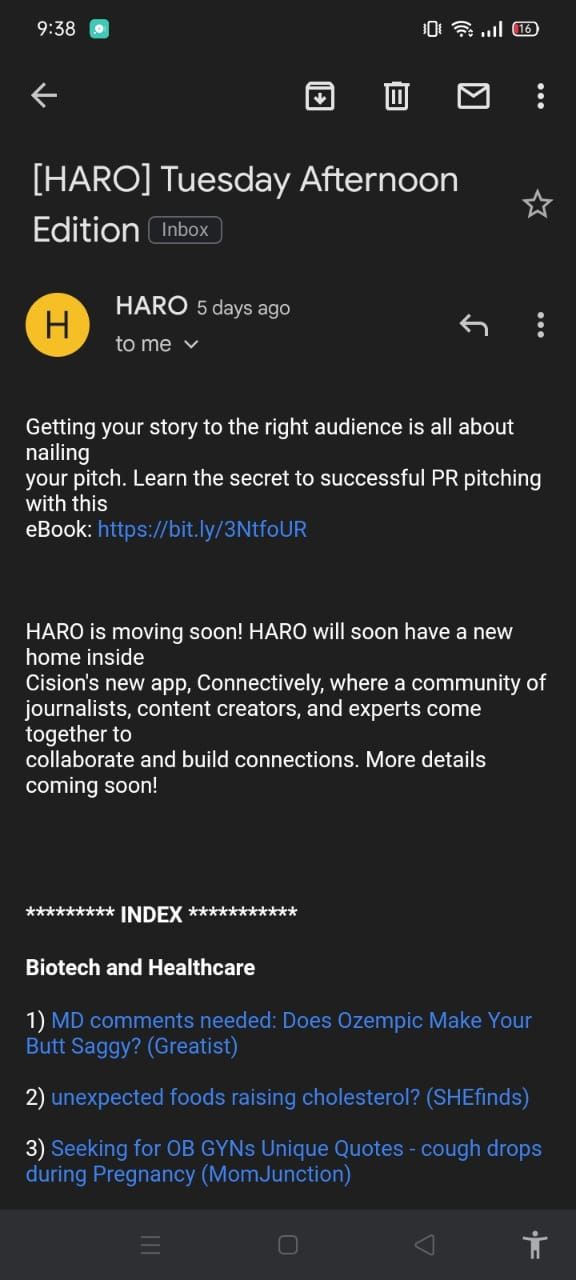 Đóng
Đóng
Khi cố gắng xóa một người gửi khỏi danh sách bị chặn của bạn, điều quan trọng cần lưu ý là hộp cần thiết chỉ có thể được tìm thấy trong email ban đầu mà người gửi đó đã bị chặn ban đầu. Trong trường hợp tin nhắn này đã bị xóa hoặc không thể định vị được, một hành động thay thế sẽ bao gồm việc xác định bất kỳ thư từ nào khác được gửi bởi cá nhân nói trên và sử dụng các quy trình đã nêu trước đó để ngăn họ gửi thêm tin nhắn. Bạn có thể truy cập được phương pháp này bất kể người gửi có bị cấm liên hệ với bạn hay không.
Để giảm bớt vấn đề nhận được thư không mong muốn trong thư mục thư rác của bạn, một lời nhắc sẽ xuất hiện khi nhận được thư đó, cho phép bạn khôi phục liên lạc với người gửi bằng cách chọn “Bỏ chặn người gửi”. Ngoài ra, nếu điều này không hiệu quả, bạn có thể cần cân nhắc việc chặn địa chỉ email của người gửi thông qua chính ứng dụng như được mô tả trước đây.
Cách hủy đăng ký nhận email trong Gmail
Một giải pháp thay thế để quản lý các tin nhắn quảng cáo không mong muốn từ một công ty là chọn không tham gia đăng ký email của họ thay vì chặn hoàn toàn người gửi.
Một cách tiếp cận để hủy đăng ký chuỗi email không mong muốn là sử dụng tùy chọn được cung cấp trong thư gốc của người gửi. Thông thường, lựa chọn này nằm ở phần chữ in nhỏ ở cuối tin nhắn và có dạng nút “Hủy đăng ký” nhỏ gọn. Bằng cách nhấp vào nút đã nói, người dùng sẽ được chuyển đến một trang web nơi họ có thể tùy chỉnh tùy chọn liên lạc qua email của mình cho tổ chức cụ thể được đề cập.
Thật vậy, dịch vụ email của Google, Gmail, cung cấp một tính năng tích hợp cho phép người dùng chọn không nhận các tin nhắn tiếp thị đại chúng. Tùy chọn này có thể không áp dụng được cho mọi người gửi và tính hiệu quả của nó không thể được đảm bảo một cách chắc chắn, tuy nhiên, nó đẩy nhanh quá trình so với việc sử dụng cơ chế riêng của người gửi.
Thực hiện theo các hướng dẫn sau để sử dụng tính năng:
⭐Mở ứng dụng web Gmail.
⭐ Tìm email từ người gửi có email mà bạn muốn hủy đăng ký. 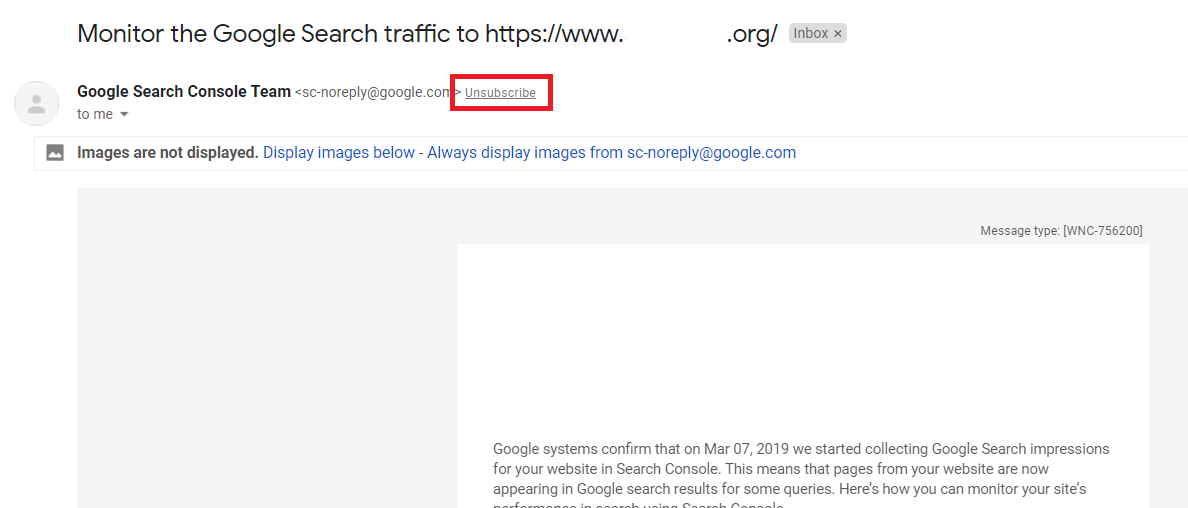
Cùng với thông tin của người gửi, có thể có một ký hiệu nhỏ “Hủy đăng ký”. Bằng cách nhấp vào nhãn này, người ta có thể bắt đầu quá trình hủy đăng ký.
Một tùy chọn bổ sung có thể được trình bày, cho phép sửa đổi các tùy chọn. Hành động này có thể dẫn người dùng đến việc lựa chọn các lựa chọn thay thế để ngừng liên lạc với người gửi, dành riêng cho tài khoản của người gửi.
Trong trường hợp không có lựa chọn thay thế nào nói trên, người nhận có trách nhiệm sử dụng các tiện ích của người đưa tin hoặc ngăn chặn toàn bộ quyền truy cập vào thông tin liên hệ của người gửi.
Cách hủy đăng ký nhận bản tin bằng ứng dụng Gmail dành cho thiết bị di động
Việc hủy đăng ký nhận bản tin và email tiếp thị đã được sắp xếp hợp lý trong ứng dụng di động của Gmail, giúp người dùng chọn không nhận những thư không mong muốn một cách thuận tiện hơn. Để bắt đầu quá trình ngừng nhận một bản tin hoặc danh sách gửi thư cụ thể, hãy làm theo chuỗi hành động đơn giản sau:
Vui lòng xem lại và đọc kỹ thư điện tử trước đó được gửi bởi cá nhân có thư từ mà bạn muốn ngừng nhận.
Vui lòng nhấn vào ba dấu chấm được sắp xếp theo chiều dọc hoặc chiều ngang nằm ở góc trên cùng bên phải của tin nhắn, không nằm cạnh địa chỉ người gửi.
Vui lòng điều hướng đến menu và chọn tùy chọn để hủy đăng ký. Sau đó, bạn sẽ thấy lời nhắc xác nhận yêu cầu lựa chọn khác là “Hủy đăng ký” để hoàn tất quy trình.
Giao diện người dùng của ứng dụng Gmail có thể yêu cầu lựa chọn trình duyệt web ưa thích để mở các siêu liên kết dẫn trực tiếp đến các trang web bên ngoài, bao gồm cả những trang liên quan đến bản tin. Thông qua quá trình này, người dùng có tùy chọn truy cập và sửa đổi cài đặt đăng ký của họ hoặc ngừng hoàn toàn nhận thông tin liên lạc từ dịch vụ bản tin.
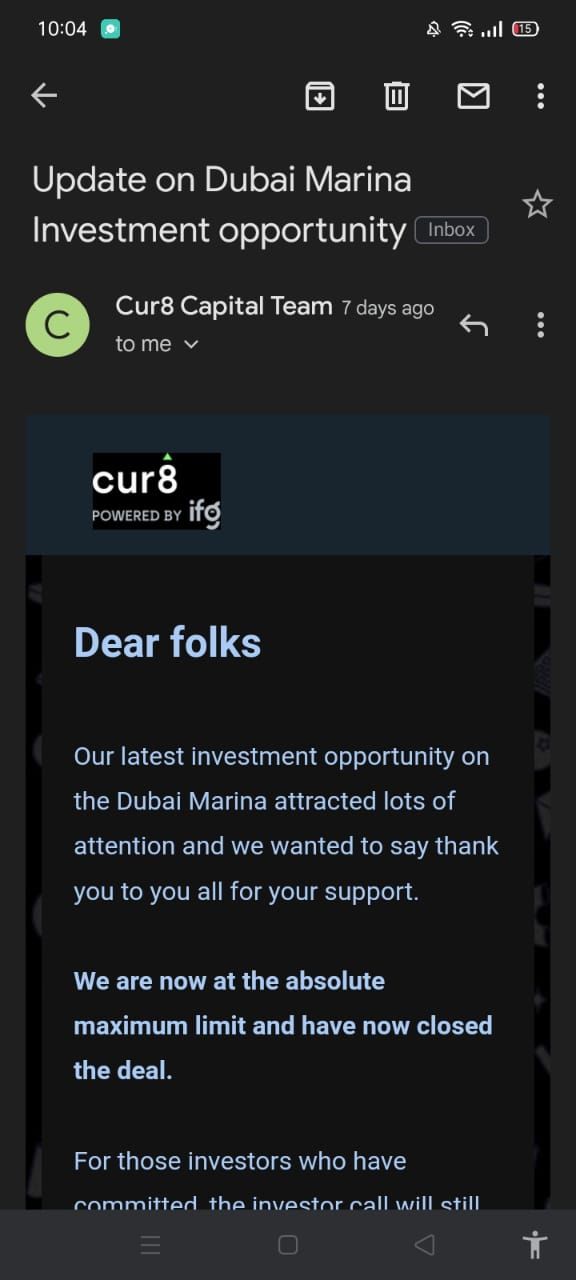
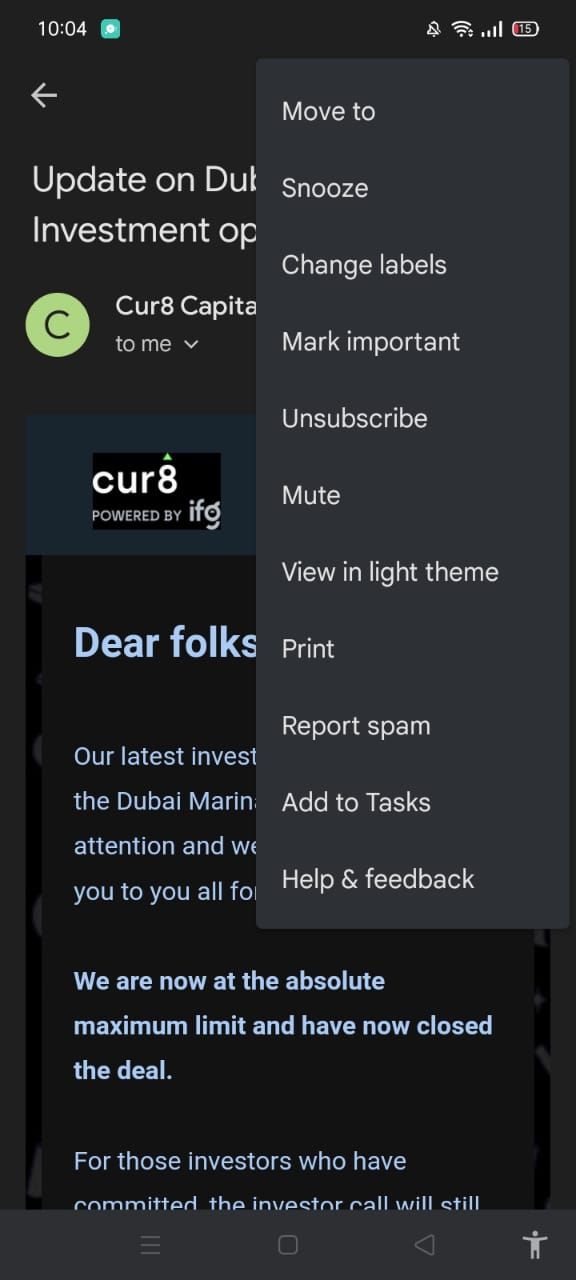
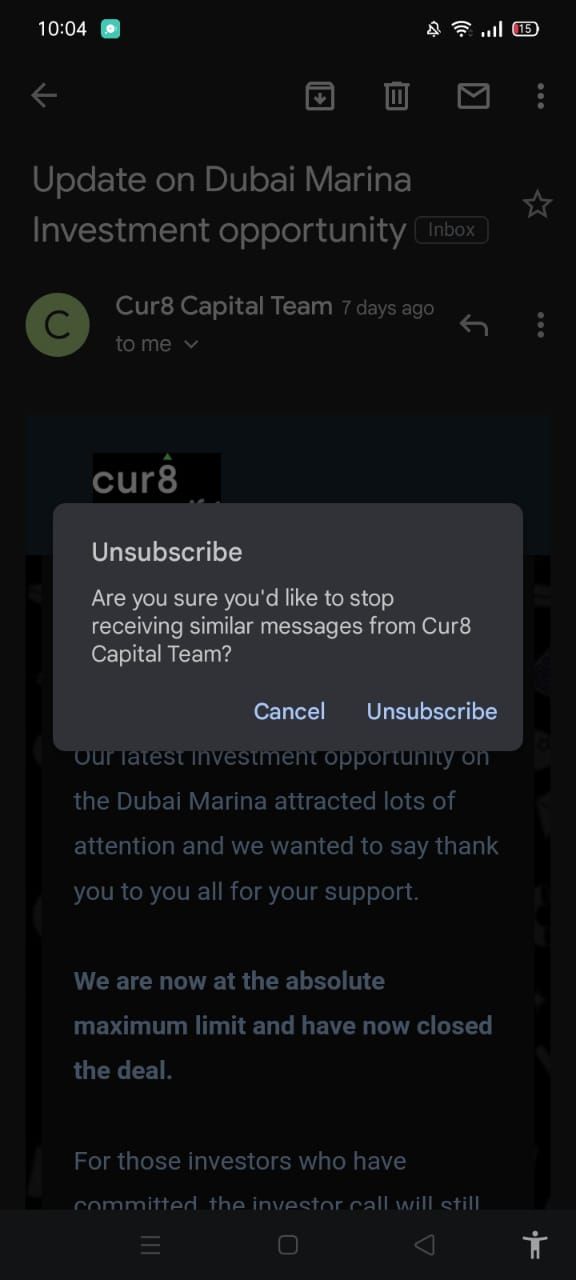 Đóng
Đóng
Cách quản lý thư rác trong Gmail
Thư rác là thành phần cuối cùng của bí ẩn. Nói chung, Gmail thể hiện khả năng vượt trội trong việc ngăn chặn thư rác trước khi nó đến ổ cắm của bạn. Tuy nhiên, sẽ luôn phát sinh các trường hợp trong đó một số thư rác nhất định trốn tránh được cơ chế lọc, do đó bạn cần phải có hành động thay mặt mình.
Trong trường hợp phát hiện thấy các thư không mong muốn trong tài khoản email của một người trên nền tảng của Google, Gmail sẽ cung cấp cho người dùng không chỉ một mà hai phương pháp để quản lý nội dung đó-bằng cách đánh dấu nội dung đó là thư rác hoặc gắn cờ nội dung đó là một nỗ lực lừa đảo. Đối với những người sử dụng ứng dụng dựa trên web, vui lòng tìm các quy trình cần thiết bên dưới để giải quyết vấn đề này:
⭐Mở email từ người gửi.
⭐ Nhấp vào ba dấu chấm dọc bên cạnh tên người gửi. 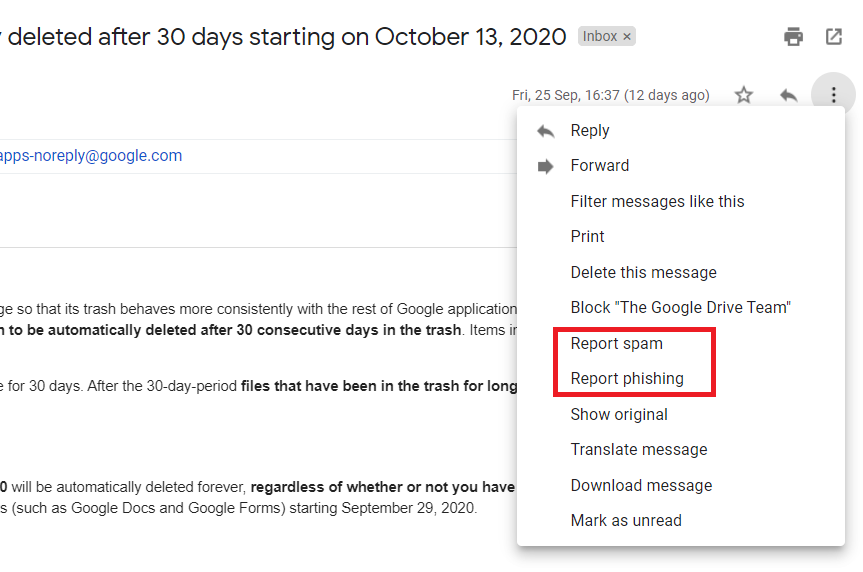
Chọn tùy chọn “Báo cáo thư rác” hoặc tùy chọn thay thế “Báo cáo lừa đảo” để tiếp tục báo cáo các thư đáng ngờ là thư rác hoặc cảnh báo hệ thống về các nỗ lực lừa đảo tiềm ẩn.
Trong ứng dụng Gmail dành cho thiết bị di động, có sẵn một tùy chọn để báo cáo các email không mong muốn là thư rác. Bạn có thể truy cập điều này bằng cách chọn ba dấu chấm nằm ở góc trên bên phải màn hình, khác với những dấu chấm được sử dụng để chặn tin nhắn của một người gửi cụ thể.
Cách đánh dấu email spam bị gắn cờ sai là an toàn trong Gmail
Đôi khi, Gmail có thể phân loại sai email của người gửi thực sự là thư rác và do đó đặt email đó vào thư mục Thư rác, bất chấp tính xác thực của email.
Để chỉ định một email đáng ngờ là vô hại trong thư mục thư rác, bạn có thể thực hiện việc này thông qua cả ứng dụng web và ứng dụng di động của chúng tôi. Để thực hiện hành động này thông qua phiên bản web, hãy điều hướng đến thư mục thư rác và chọn thư cụ thể bằng cách kích hoạt hộp kiểm tương ứng. Sau khi hoàn tất, hãy xác định vị trí ở khu vực trên cùng của giao diện hộp thư đến và chọn “Không phải thư rác”. Ngoài ra, nếu sử dụng ứng dụng di động, hãy làm theo các bước tương tự để truy cập vào thư mục thư rác và xác định email mong muốn để đảm bảo an toàn.
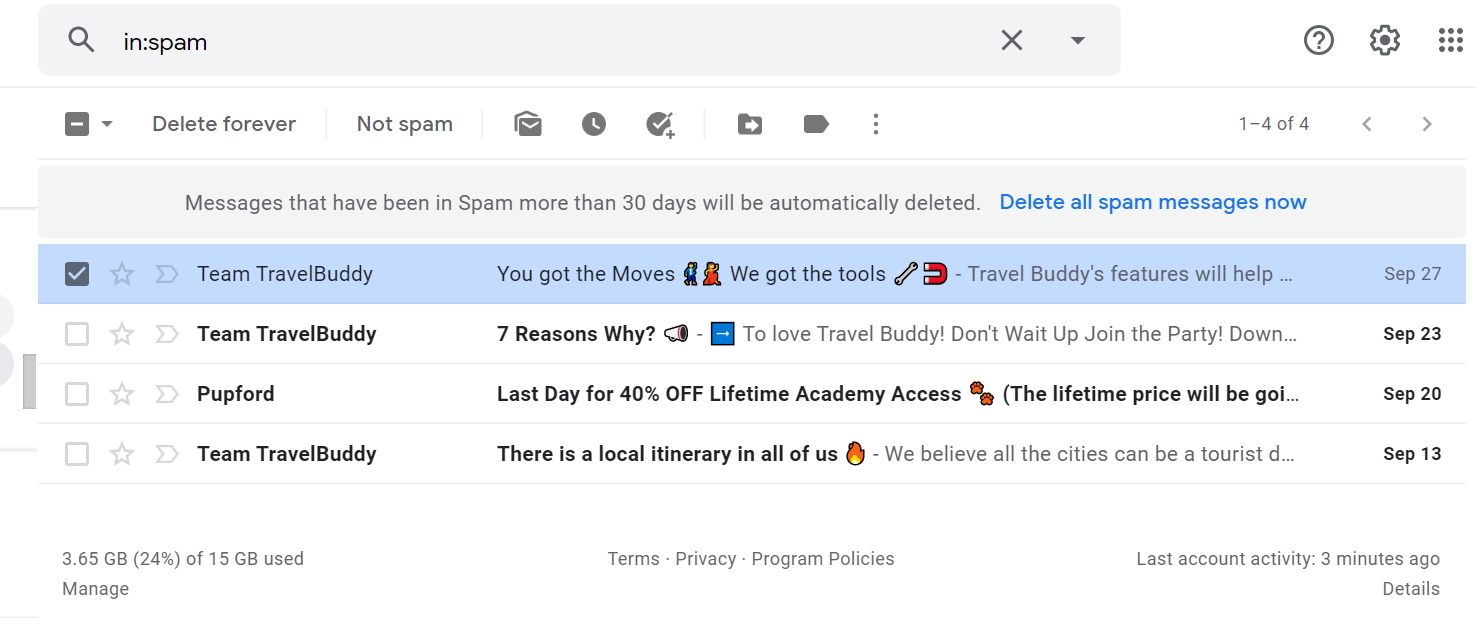
điều hướng đến thư mục rác hoặc thư rác của bạn bằng cách chọn nó từ danh sách các thư mục trong ứng dụng; xác định email cụ thể mà bạn muốn gắn cờ không phải là thư rác bằng cách nhấn và giữ thư cho đến khi menu ngữ cảnh xuất hiện; khi menu xuất hiện, chỉ cần nhấn vào biểu tượng dấu chấm lửng (ba dấu chấm dọc) nằm ở góc trên cùng bên phải của màn hình; thao tác này sẽ hiển thị một menu thả xuống trong đó bạn có thể chọn tùy chọn “Báo cáo không phải spam” từ các lựa chọn có sẵn, từ đó thông báo cho chúng tôi rằng thư không phải là thư rác và phải được đưa vào danh sách trắng tương ứng.
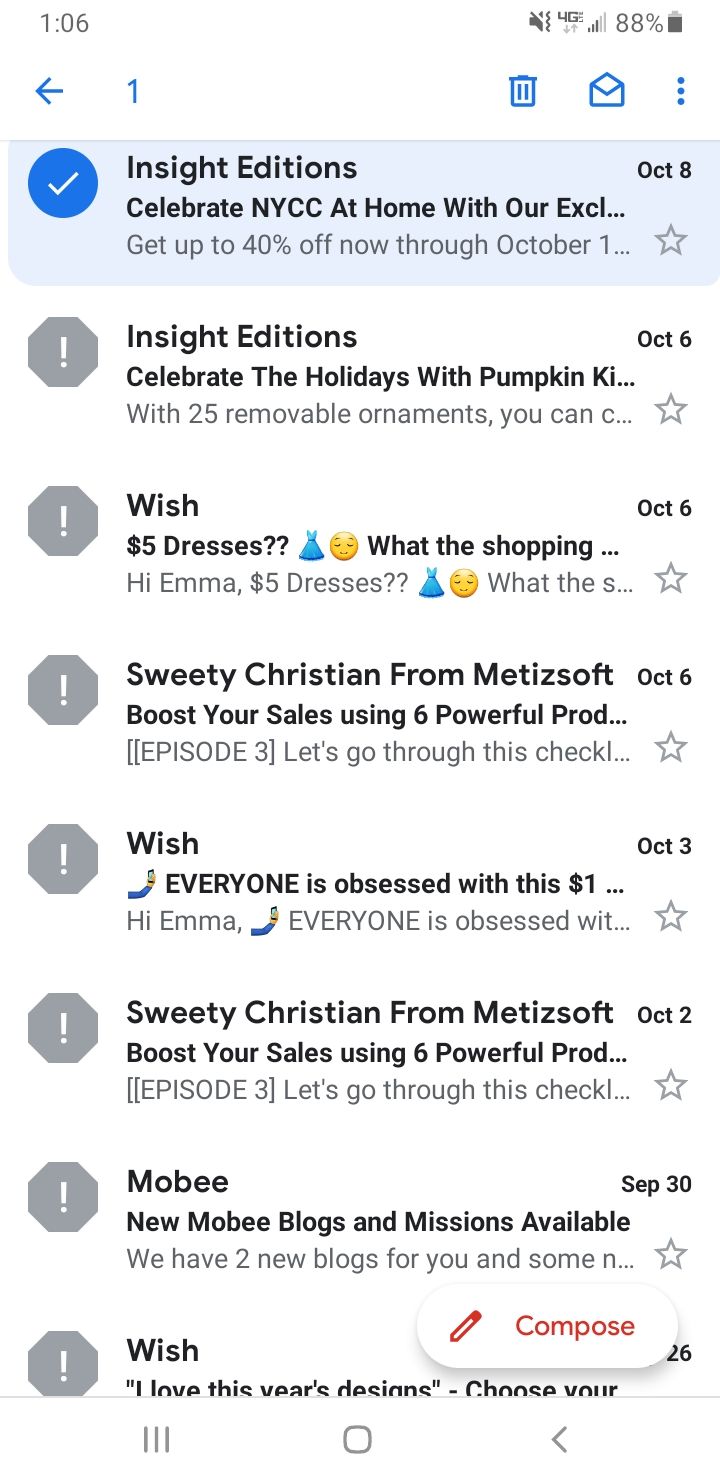
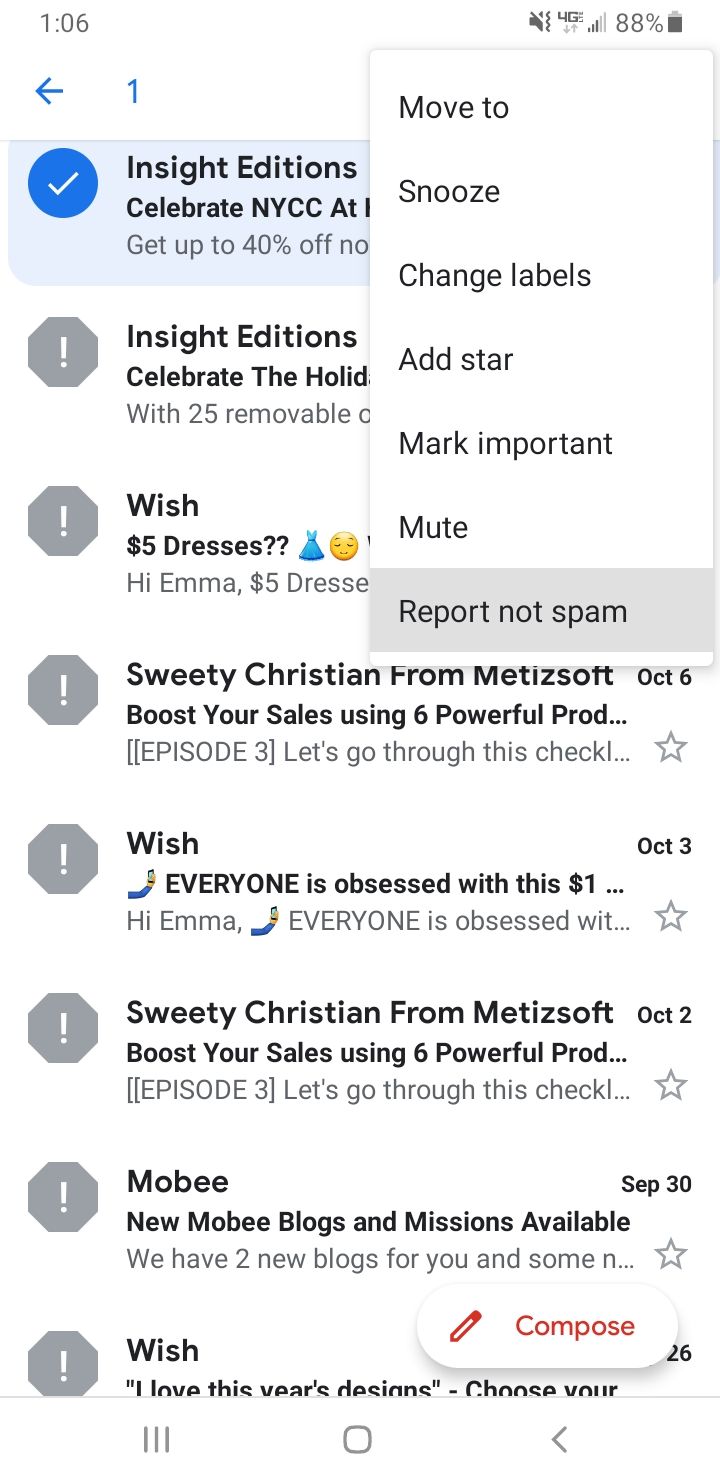 Đóng
Đóng
Hộp thư đến sạch hơn, năng suất cao hơn
Việc kết hợp các biện pháp được đề xuất không đòi hỏi phải đầu tư nhiều thời gian. Bằng cách dành một lượng nỗ lực tối thiểu để giải quyết kịp thời các vấn đề khi chúng phát sinh, người ta có thể duy trì tổ chức email của mình một cách hiệu quả và nâng cao hiệu quả tổng thể.